Reproduza músicas do Spotify com o Windows Media Player
Eu costumava usar o Windows Media Player para organizar e reproduzir toda a minha biblioteca de músicas no Windows. Mas parece que não posso usá-lo para reproduzir músicas do Spotify, mesmo que tenha baixado as músicas do Spotify. Alguém pode me dizer se é possível reproduzir Spotify com o Windows Media Player?
Na verdade, a música Spotify é protegida por DRM e só pode ser reconhecida pelo aplicativo Spotify. Portanto, mesmo que você tenha baixado músicas do Spotify para reprodução offline, ainda não pode reproduzi-las diretamente com o Windows Media Player. Para conseguir isso, você precisa remover o Spotify DRM e converter Spotify para MP3 primeiro.
Converta músicas do Spotify para MP3
A música Spotify é protegida por DRM, então você não pode usar o conversor de música comum para convertê-las em mp3. Você precisa de um conversor profissional Spotify para mp3. Aqui recomendamos o Ondesoft Spotify Converter .
Ondesoft Spotify Converter é um downloader profissional de música Spotify que permite baixar músicas e álbuns do Spotify para mp3, m4a, wav e flac. Ele converte músicas do Spotify em MP3 com 100% de qualidade original, até 320 kbps. Ele preservará todos os metadados. Ondesoft Spotify Converter está disponível para Mac e Windows. Você não precisa baixar músicas do Spotify, basta arrastar e soltar as músicas/álbuns/listas de reprodução que deseja converter. Assim, você pode usá-lo para converter Spotify para mp3 até mesmo com a conta gratuita do Spotify.
Siga as etapas abaixo e aprenda a baixar músicas do Spotify para mp3 com o Ondesoft Spotify Converter.
1. Execute o Ondesoft Spotify ConverterBaixe, instale e execute o Ondesoft Spotify Converter no seu Mac ou Windows. Spotify será lançado automaticamente.
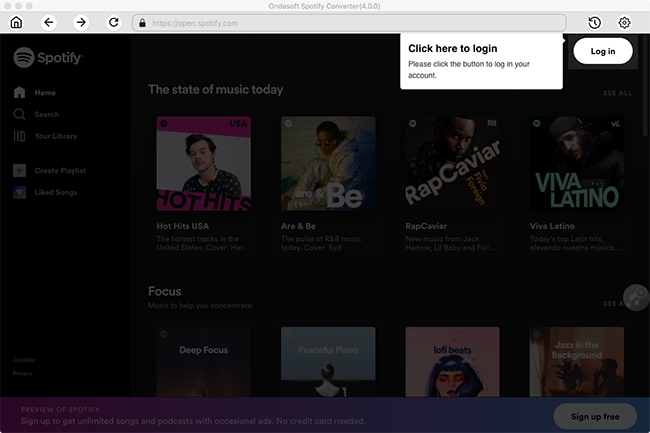
2. Arraste e solte músicas, álbuns ou playlists do Spotify
Arraste e solte faixas, listas de reprodução ou álbuns do aplicativo Spotify diretamente para a interface. Ou clique em "Adicionar Arquivos", copie e cole o link da música, álbum ou lista de reprodução na área inferior e clique no ícone +. Para copiar o link, clique com o botão direito do mouse na lista de reprodução, álbum ou música e escolha "Compartilhar" - Copiar Link de Lista de Reprodução (ou Álbum/Canção).

3. Escolha o formato de saída (opcional)
O formato de saída padrão é MP3. Além de converter Spotify para MP3, ele também suporta a conversão de Spotify Music para M4A, WAV, FLAC, OGG, AIFF. Clique em Opção - Avançada para alterar o formato de saída, SampleRate ou BitRate de acordo com suas necessidades. Clique em Opção - Geral para alterar a pasta de saída, se quiser.
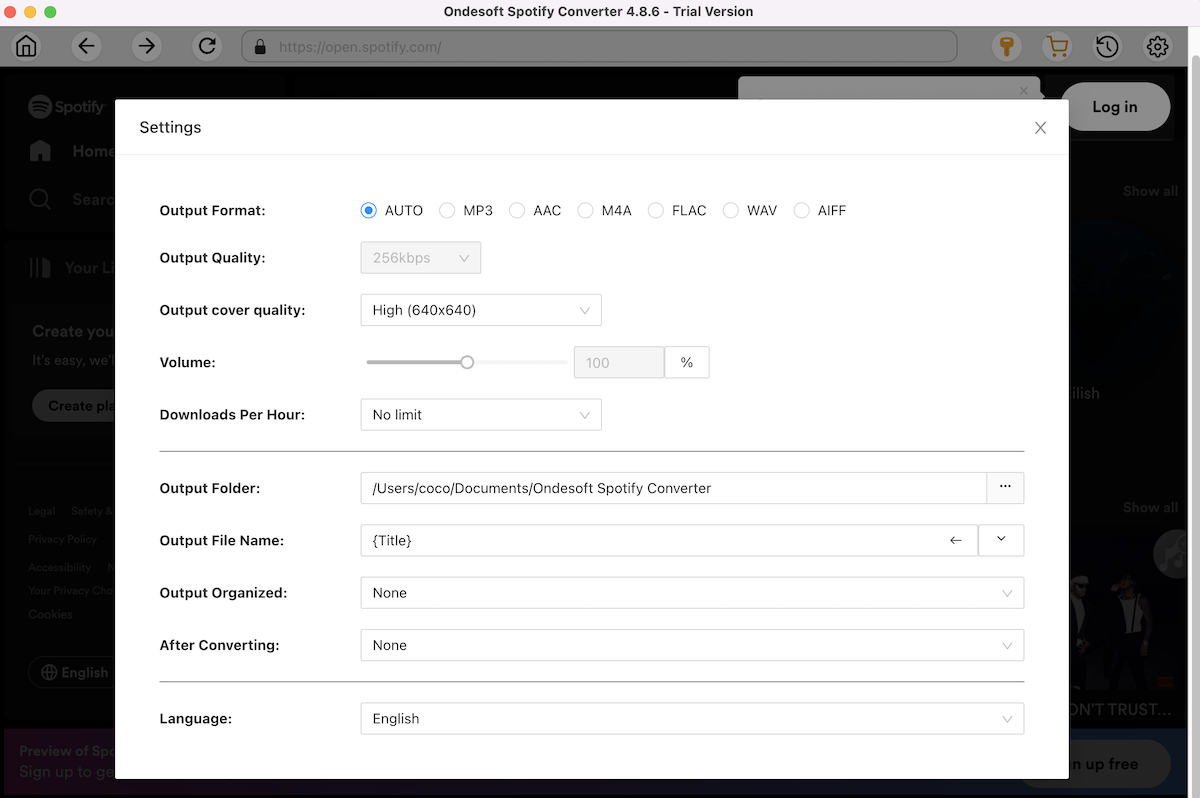
4. Clique no botão Converter
Se você não precisar alterar as configurações de saída, basta pular para esta etapa. Clique no botão Converter para começar a converter Spotify para MP3.
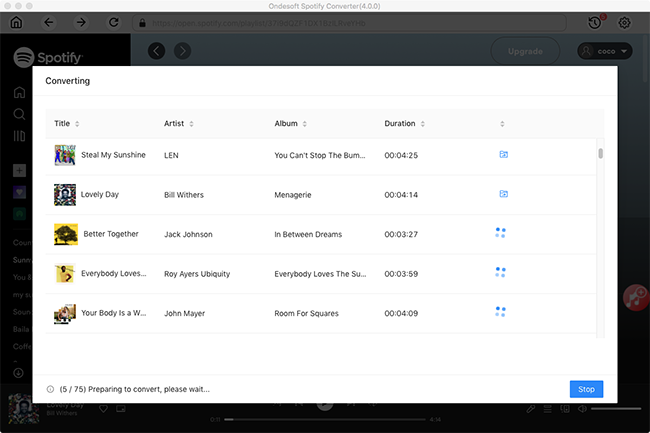
Após a conversão, clique no ícone da pasta abaixo para localizar rapidamente as músicas, álbuns ou listas de reprodução do Spotify sem DRM no formato MP3. Você pode reproduzi-los com o Windows Media Player ou VLC , iTunes , Google Play Music , iPod , Sandisk , etc. ou gravá-los em CD .
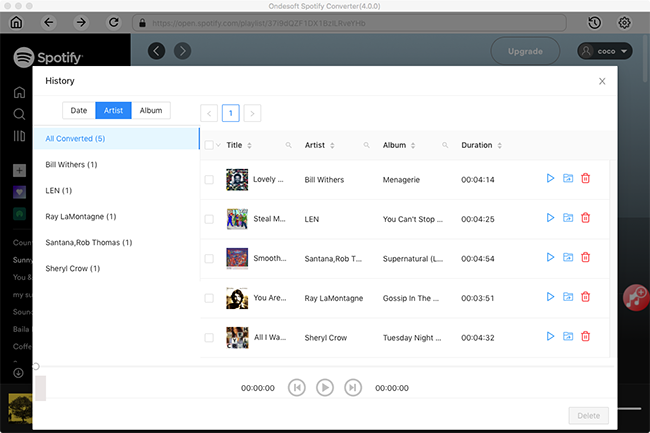
Tutorial em Vídeo: Converta Spotify para MP3 com o Ondesoft Spotify Music Converter
Sidebar
Artigos relacionados
- Aplicativo Spotify Apple Watch Lançado oficialmente
- Top 3 Conversor Spotify para MP3
- Como adicionar música Spotify ao iMovie
- Como gravar playlists do Spotify em CD
- Conversor Apple Music para MP3
- Faça toques a partir do Spotify
- Top 5 do downloader de música Spotify
- Baixe Drake Views para MP3
- 5 Maneiras Simples de reproduzir músicas do Spotify na Samsung TV
- Como converter Spotify para MP3 no Android
Dicas Ondesoft
Mais >>- Obtenha Spotify Premium Grátis
- Jogue Spotify no Apple Watch
- Converter Spotify para MP3
- Visualizador Spotify
- Downloader de Playlist Spotify
- Filmes do iTunes na TV
- Remoção de DRM do iTunes
- Reproduza Spotify Music na Samsung TV
- MP3 player compatível com Spotify
- Audible no Google Home
- Remova DRM de Audiolivros Audíveis
- Converter Audible para MP3
- Melhor Revisão do Conversor de Áudio DRM
- Download Gratuito Drake More Life
- Instale Spotify++ no iOS






